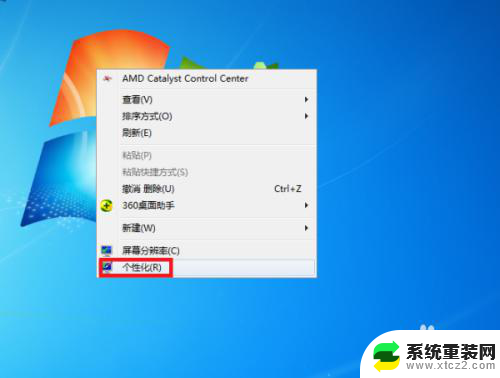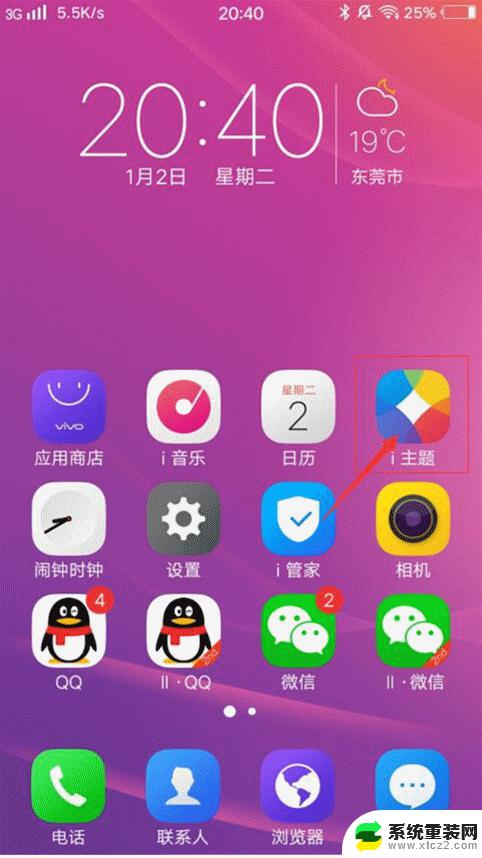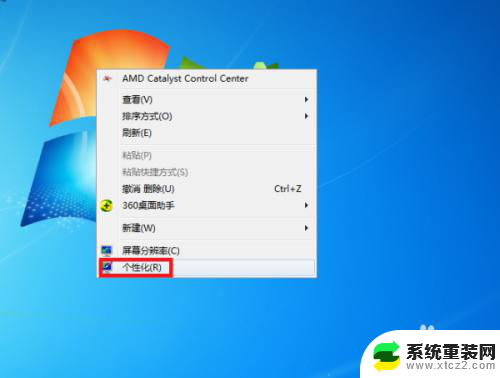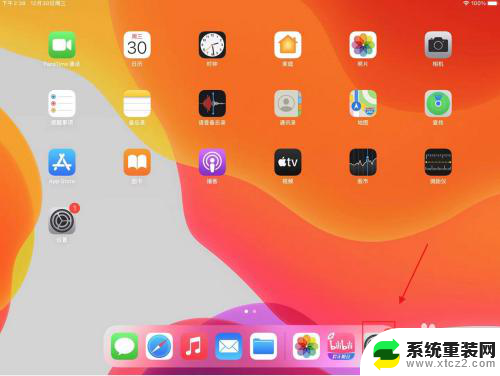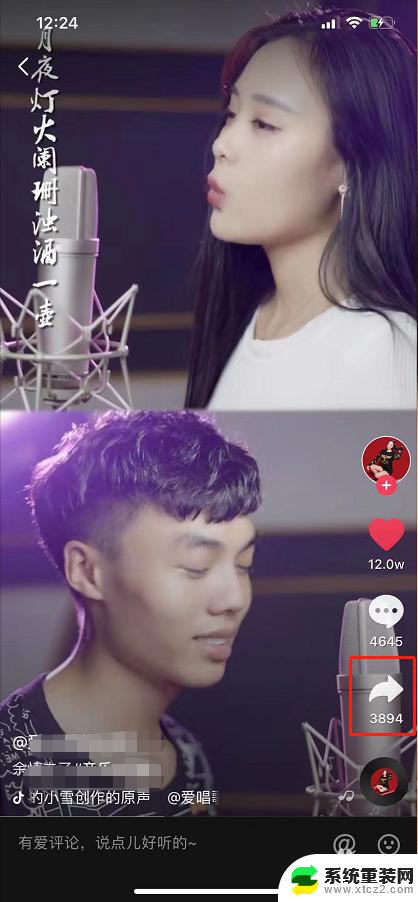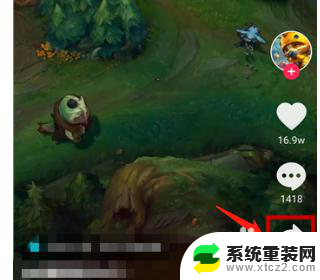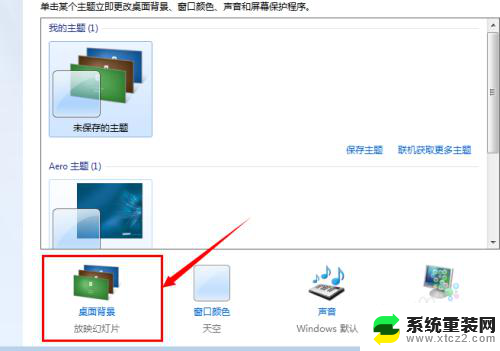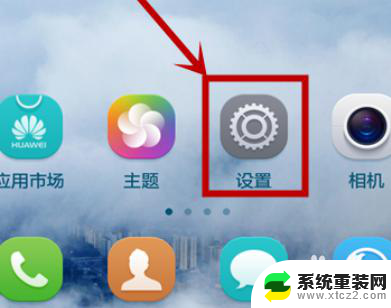这么设置动态壁纸 动态桌面壁纸设置方法
在电脑或手机上设置动态壁纸可以让我们的桌面更加生动和有趣,动态壁纸能够让我们感受到不同的视觉享受,让我们的工作和生活更加丰富多彩。设置动态桌面壁纸的方法也非常简单,只需要几个简单的步骤就可以完成,让我们一起来看看如何设置动态桌面壁纸吧!
方法如下:
1.在电脑桌面空白处点击鼠标右键,然后在右键菜单中选择“个性化”选项点击。
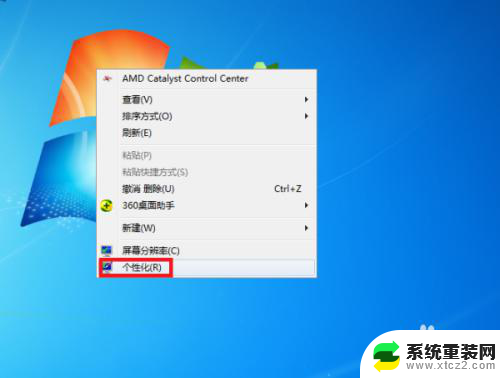
2.进入个性化设置界面后,点击“联机获取更多主题”选项。
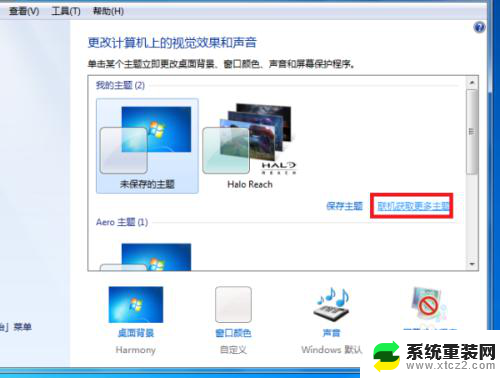
3.然后在主题选择界面按个人需要选择一个主题下载,下载好后进行解压。
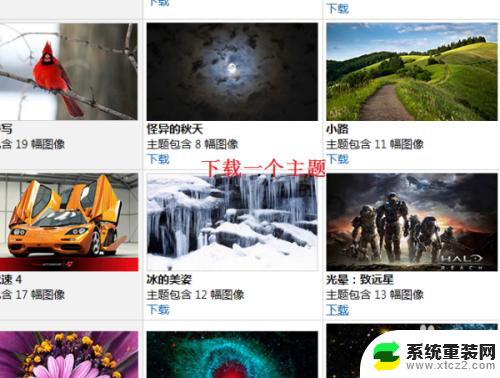
4.然后桌面背景界面设置刚刚下载的主题图片切换时间为“10秒”。
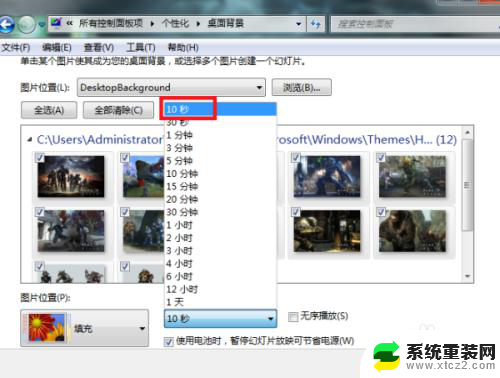
5.最后点击“保存修改”按钮返回主界面。完成以上设置后,即可在电脑中设置动态桌面壁纸。
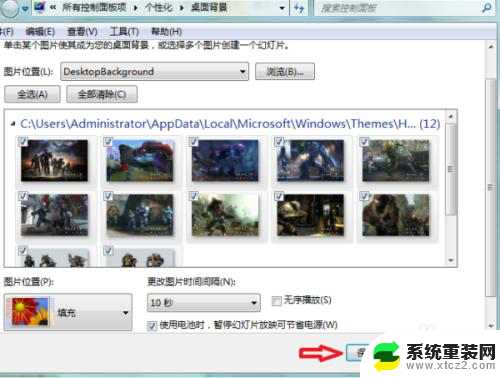
6.总结:
1、在电脑桌面空白处点击鼠标右键,然后在右键菜单中选择“个性化”选项点击。
2、进入个性化设置界面后,点击“联机获取更多主题”选项。
3、然后在主题选择界面按个人需要选择一个主题下载,下载好后进行解压。
4、然后桌面背景界面设置刚刚下载的主题图片切换时间为“10秒”。
5、最后点击“保存修改”按钮返回主界面。完成以上设置后,即可在电脑中设置动态桌面壁纸。
以上就是设置动态壁纸的全部内容了,如果你遇到同样的情况,可以参考我的方法来处理,希望对大家有帮助。